Comment créer un identifiant UPI dans les applications de paiement Google Pay, Paytm, PhonePe, Amazon Pay
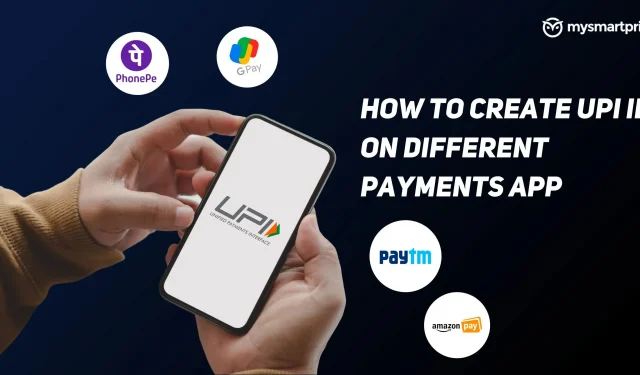
Le paiement UPI (Unified Payments Interface) est l’une des méthodes de paiement les plus préférées en Inde et le nombre et les transactions monétaires des utilisateurs ont augmenté à un rythme incroyable au cours des dernières années. Selon la National Payments Corporation of India (NPCI), plus de 5 milliards de transactions ont été traitées en mars 2022, et l’UPI devrait dépasser 80 billions de transactions au cours de l’exercice 2022.
De nos jours, la plupart des Indiens ont un smartphone dans leur poche et les paiements numériques sont utilisés dans toute l’Inde dans tous les magasins et centres commerciaux. L’utilisation d’applications telles que Google Pay, Paytm, PhonePe, Amazon Pay ou Bhim App est devenue la norme de nos jours. Dans cet article, nous verrons comment créer et obtenir votre identifiant UPI en tant que nouvel utilisateur, et nous verrons également comment vous pouvez modifier l’identifiant UPI dans certaines applications.
Avant de commencer, il est important de savoir que dans la plupart des applications ci-dessous, un identifiant UPI sera généré par défaut une fois que vous aurez sélectionné votre banque à associer à l’application. Lors du processus de création, certaines applications vous permettent également de modifier l’UPI à votre guise.
Avec un identifiant UPI, vous pouvez le partager avec d’autres afin qu’ils puissent effectuer des paiements sur votre compte bancaire sans utiliser vos coordonnées bancaires ou votre numéro de téléphone. Certaines des caractéristiques les plus notables d’UPI incluent :
- Paiement facile et sans tracas
- Transfert d’argent instantané 24h/24 et 7j/7
- Le paiement peut être effectué sans coordonnées bancaires
- Authentification à deux facteurs en un clic pour plus de sécurité
- Vous pouvez également payer d’autres factures telles que l’électricité, l’eau, le gaz, etc.
- Certaines applications offrent des récompenses et des remises en argent.
Remarque . Une UPI est aussi parfois appelée adresse de facturation virtuelle ou VPA.
Comment créer un identifiant UPI avec Google Pay
- Téléchargez l’application Google Pay et inscrivez-vous/connectez-vous
- Cliquez sur votre photo de profil dans le coin supérieur droit.
- Dans la section « Modes de paiement », sélectionnez « Comptes bancaires ».
- Sélectionnez un compte bancaire pour lequel vous souhaitez définir un nouvel UPI.
- Sélectionnez Gérer les UPI.
- Cliquez sur le signe « + » à côté de l’UPI que vous souhaitez créer.
- Pour vérifier votre numéro de téléphone portable, cliquez sur Continuer.
- Une fois le téléphone mobile vérifié, un nouvel identifiant UPI sera généré.
Après avoir créé un nouvel ID UPI, vous pouvez sélectionner l’ID UPI souhaité dans la section « Sélectionner un compte à payer ». Si vous souhaitez supprimer un identifiant UPI existant, suivez les mêmes étapes, mais au lieu de l’icône « + », vous devez cliquer sur l’icône corbeille/supprimer.
Comment créer un identifiant UPI avec Paytm
- Téléchargez l’application Paytm depuis le Play Store ou l’App Store.
- Ouvrez l’application PayTM
- Inscrivez-vous ou connectez-vous avec votre numéro de téléphone
- Sélectionnez le nom de votre banque dans la liste qui s’affichera (assurez-vous que votre numéro de téléphone mobile est enregistré auprès de votre banque)
- Vos coordonnées bancaires seront récupérées (si vous associez votre banque pour la première fois, vous serez invité à configurer un code PIN UPI en utilisant les détails de votre carte de débit)
- Une fois cette certification terminée, votre identifiant UPI (se terminant par @paytm) sera généré.
Votre compte bancaire est maintenant lié via UPI et vous êtes prêt à effectuer votre paiement.
Comment créer un identifiant UPI avec PhonePe
- Téléchargez l’application PhonePe depuis le Play Store ou l’App Store.
- Ouvrez l’application PayTM
- Inscrivez-vous ou connectez-vous avec votre numéro de téléphone
- Cliquez sur votre photo de profil dans le coin supérieur gauche.
- Dans la section Modes de paiement, cliquez sur Ajouter un compte bancaire.
- Sélectionnez le compte bancaire pour lequel vous souhaitez configurer un UPI.
- Vous aurez la possibilité de créer un identifiant UPI. Si vous avez besoin de votre propre identifiant, vous pouvez cliquer sur Modifier et créer votre propre identifiant UPI, ou continuer avec l’option proposée.
- Cliquez sur « Procéder à l’ajout »
- Votre identifiant UPI sera généré et votre compte bancaire sélectionné sera lié
Comment créer un identifiant UPI avec Amazon Pay
- Ouvrez l’application Amazon
- Cliquez sur les trois lignes dans le coin inférieur droit
- Cliquez sur Amazon Pay
- Cliquez sur l’option Amazon Pay UPI et cliquez sur Continuer.
- Sélectionnez le compte bancaire pour lequel vous souhaitez configurer un UPI.
- Vos coordonnées bancaires seront reçues
- Votre identifiant UPI sera généré
- Cliquez sur Continuer pour ajouter cet ID UPI et ce compte bancaire.
- Si vous souhaitez ajouter plus d’identifiants UPI, vous pouvez cliquer sur « Gérer les identifiants UPI » sur le même écran.
Comment créer un identifiant UPI à l’aide de l’application BHIM
- Téléchargez l’application BHIM depuis le Play Store ou l’App Store.
- Ouvrez l’application BHIM
- Inscrivez-vous ou connectez-vous avec votre numéro de téléphone
- Une fois connecté, vous serez invité à sélectionner un compte bancaire.
- Sélectionnez le compte bancaire pour lequel vous souhaitez configurer un UPI.
- Vos coordonnées bancaires seront reçues et un nouvel identifiant UPI sera généré et lié au compte bancaire.
- Dans l’onglet Profil de l’application, votre identifiant UPI sera affiché avec un code QR.
- Si vous le souhaitez, vous pouvez ajouter un nouvel identifiant UPI en glissant vers la gauche, cliquez simplement sur « Ajouter un identifiant UPI », créez un nouvel identifiant UPI et soumettez-le.
Laisser un commentaire